解决电脑开机显示无信号问题的有效方法(排除故障、调整显示设置和检查硬件连接,让电脑恢复正常显示)
电脑开机时突然显示无信号,是许多人常遇到的问题。这种情况可能导致用户无法正常使用电脑,而且也给工作和娱乐带来诸多不便。本文将提供一些有效的方法来解决电脑开机无信号的问题,帮助读者快速恢复正常的显示。
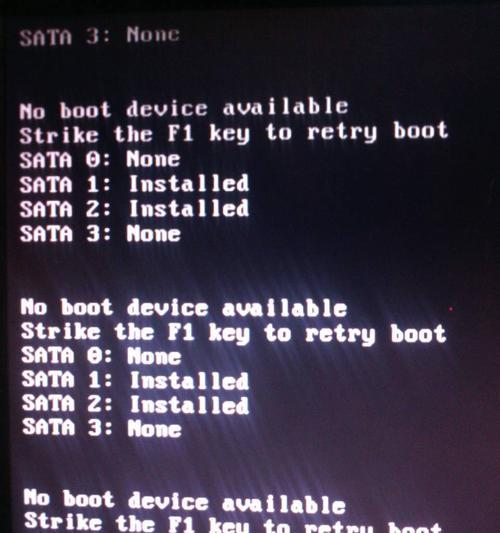
文章目录:
1.检查显示器电源和连接线是否正常

2.检查电脑主机与显示器之间的连接线
3.检查电脑主机内部硬件连接是否松动
4.检查电脑主机电源是否工作正常
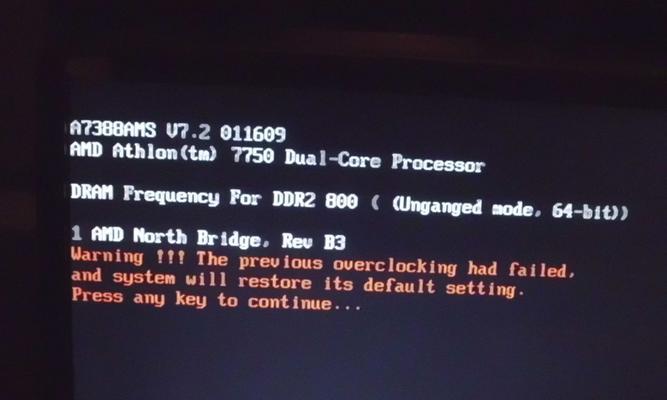
5.排除显示器故障导致的无信号问题
6.检查显卡是否安装正确并驱动正常
7.进入安全模式并调整显示设置
8.更新显卡驱动程序以解决兼容性问题
9.检查电脑主机内部散热情况
10.清理电脑内部灰尘和杂物
11.检查内存条是否安装正确并工作正常
12.检查硬盘连接是否松动或损坏
13.重置BIOS设置以恢复默认配置
14.检查操作系统是否出现故障
15.寻求专业技术支持或维修
1.检查显示器电源和连接线是否正常
-确保显示器电源线已插好,并检查电源是否打开
-检查显示器数据线是否牢固连接在显示器和电脑主机之间
2.检查电脑主机与显示器之间的连接线
-确保连接线完好无损,并插入正确的接口上
-尝试更换连接线,以排除线缆问题
3.检查电脑主机内部硬件连接是否松动
-关闭电脑主机电源,打开主机机箱,并检查内部硬件连接是否牢固
-特别注意检查显卡、内存条、硬盘等设备的连接
4.检查电脑主机电源是否工作正常
-确保电源线插入电源插座并通电
-检查电源是否发出工作正常的信号,如风扇声音或灯光
5.排除显示器故障导致的无信号问题
-尝试将显示器连接到其他电脑或设备上,检查是否能正常显示
-如果显示器有其他输入接口,切换到其他接口尝试
6.检查显卡是否安装正确并驱动正常
-检查显卡是否插入正确的插槽,并确认固定扣紧
-更新显卡驱动程序到最新版本,确保驱动程序没有发生冲突或损坏
7.进入安全模式并调整显示设置
-重启电脑,在开机过程中按下F8或其他指定按键进入安全模式
-在安全模式下,调整显示设置为合适的分辨率和刷新率
8.更新显卡驱动程序以解决兼容性问题
-访问显卡制造商的官方网站,下载并安装最新的显卡驱动程序
-更新后重新启动电脑,检查是否恢复正常显示
9.检查电脑主机内部散热情况
-确保电脑主机有足够的散热空间,并清理散热器上的灰尘和杂物
-检查风扇是否正常运转,以保持内部温度适宜
10.清理电脑内部灰尘和杂物
-使用吹气罐或尘埃清除工具清理电脑主机内部的灰尘和杂物
-特别注意清理风扇和散热器等部件
11.检查内存条是否安装正确并工作正常
-关闭电脑电源,打开主机机箱,检查内存条是否插入正确的插槽上
-尝试更换内存条,以排除内存条故障导致的无信号问题
12.检查硬盘连接是否松动或损坏
-确保硬盘连接线插入正确的接口上,并牢固连接
-如果可能,尝试更换硬盘连接线,以排除线缆故障
13.重置BIOS设置以恢复默认配置
-进入电脑主机的BIOS设置界面(一般按下DEL或F2键),找到恢复默认设置选项并确认
-重新启动电脑,检查是否能够正常显示
14.检查操作系统是否出现故障
-尝试使用系统修复工具修复操作系统中的错误或损坏
-如果有备份,考虑重新安装操作系统以解决问题
15.寻求专业技术支持或维修
-如果尝试了以上方法仍无法解决问题,建议寻求专业的技术支持或维修服务
-专业技术人员可以通过更深入的故障排查和修复来解决电脑开机无信号问题
电脑开机显示无信号是一个常见而令人困扰的问题。通过检查连接线、调整设置、检查硬件等方法,我们可以解决这个问题。如果以上方法都无法解决,建议寻求专业的技术支持。希望本文提供的方法能够帮助读者快速恢复电脑的正常显示。
标签: 电脑开机无信号
版权声明:本文内容由互联网用户自发贡献,该文观点仅代表作者本人。本站仅提供信息存储空间服务,不拥有所有权,不承担相关法律责任。如发现本站有涉嫌抄袭侵权/违法违规的内容, 请发送邮件至 3561739510@qq.com 举报,一经查实,本站将立刻删除。
相关文章
